Désactiver ou modifier la synchronisation automatique dans OneDrive de Windows 8 / 8.1
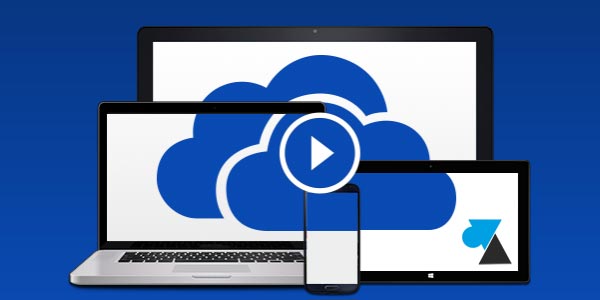
OneDrive est un logiciel Microsoft pour sauvegarder et stocker des données dans le cloud, à la manière de Dropbox, Google Drive, Box.com, Hubic et bien d’autres. Cet utilitaire est gratuit et intégré à Windows 8 et 8.1, ensuite mis à jour avec Windows Update. Le stockage gratuit offert par Microsoft est de 5 ou 15Go selon l’ancienneté du compte associé. Il faut disposer d’un compte Microsoft, c’est-à-dire une adresse e-mail gratuite de type Outlook.com ou Hotmail.fr pour en bénéficier, ou encore live.fr et msn.fr qui sont encore opérationnels malgré leur ancienneté.
Ceux qui utilisent l’un de ces fournisseurs ou ceux qui n’ont pas l’utilité d’un stockage en cloud peuvent vouloir désactiver la synchronisation automatique des documents dans OneDrive, voire désactiver complètement ce logiciel.
Désactiver l’enregistrement automatique sur OneDrive (ex SkyDrive) sur Windows 8 et 8.1
1. Ouvrir la barre des charmes, cliquer sur Paramètres et Modifier les paramètres du PC.
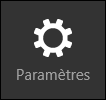
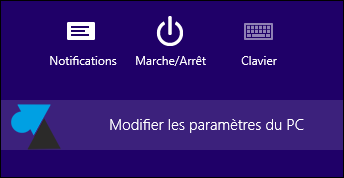
2. Cliquer sur « OneDrive » dans le menu de gauche.
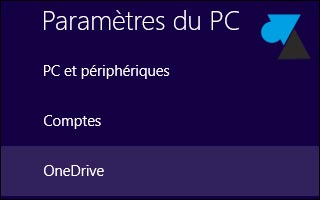
3. Sous « Enregistrer les documents sur OneDrive par défaut » , cliquer sur l’interrupteur pour le passer à « Inactif » .
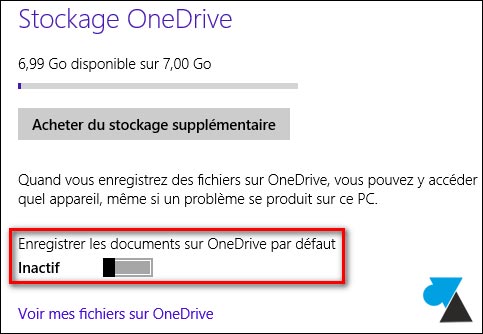
Modifier les paramètres de synchronisation OneDrive
1. Toujours dans le menu OneDrive des paramètres du PC, cliquer sur « Paramètres de synchronisation » pour voir la liste des options.
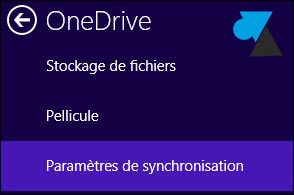
- Synchroniser vos paramètres sur ce PC : permet de sauvegarder la configuration de Windows pour l’appliquer sur d’autres ordinateurs connectés avec le même compte Microsoft.
- Paramètres de personnalisation : sauvegarde l’affichage actuel (écran d’accueil, couleurs, thèmes, avatar, fond d’écran, etc).
- Paramètres des applications : pour réinstaller automatiquement les applications Windows Store et sauvegarder les achats in-app.
- Navigateur web : sauvegarde les favoris, historique de navigation et paramètres d’Internet Explorer.
- Mots de passe : garde une copie sécurisée des mots de passe enregistrés dans les sites web et le groupe résidentiel (réseau domestique).

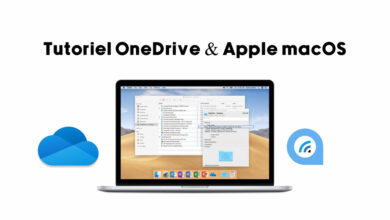

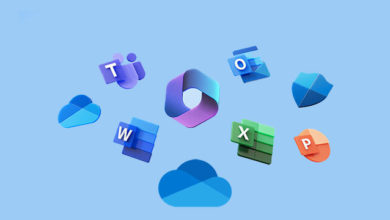
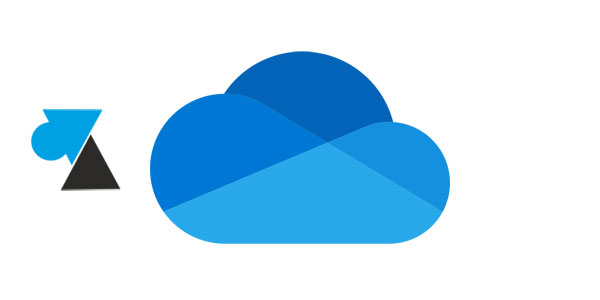

Merci, je cherchais depuis 1 heure !
Merci de bien vouloir répondre s’il vous plait.
Comment fait-on pour accéder à ceci en-dehors du pop up?
Impossible je ne peux pas suivre les conseils donné. Windows 10 me donne un message d’erreur et ne veut absolument pas m’ouvrir l’endroit ou je peux désactiver One drive.
Je voudrais enlever sur la page d’accueil mon adresse émail et mot de passe pour que le p.c. soit accessible a tous le monde sans que quelqu’un peux entrer dans mon courriel Merci.
Bonjour,
Il faut donc créer une seconde session, en compte local :
https://www.windows8facile.fr/creer-compte-utilisateur-windows-8/
https://www.windows8facile.fr/changer-compte-utilisateur-windows-8/
ou basculer d’un compte Microsoft à local : https://www.windows8facile.fr/basculer-compte-microsoft-vers-compte-local/
(moins adapté)
Je n’arrive pas à le désactiver sur Windows 10. Je voudrais aussi qu’il n’en enregistre plus OneDrive, le stockage étant limité, cela ne m’intéresse pas.
Salut,
En suivant ce guide ? https://www.windows8facile.fr/desactiver-onedrive-skydrive/
Bonjour, je souhaiterais savoir s’il est possible de changer l’adresse mail OneDrive synchronisée sur l’Ordinateur
Bonjour,
Le compte OneDrive est lié au compte Microsoft de Windows.
je n arrive pas a afficher mes photos de drive sur mon écran d ordinateur écran ordinateur ne s affiche pas merci
Maintenant avec Wind.10, les messages de l’ordinateur sont en anglais. Je voudrais que les lectures soient en Français comme avec Wind.8.1! J’ai cherché dans les paramètres « settings« pour language, mais sans succès!
Pouvez-vous m’indiquer comment y arriver?
Merci
Mise en veille de l’écran après quelques secondes (écran noir) , l’écran se coupe et se rallume environ toutes les 5 à 10 secondes.
Pouvez-vous me donner la solution.
Merci
Bonjour,
je ne me souviens plus de mon cade d’utilisateur, ni de mon mot de passe.
Pouvez-vous me dire où le trouver dans l’ordinateur?
Merci,
Gilles
la fonction de synchronisation n’apparait nul part, impossible de désactiver le pop up intempestif
merci de m’avoir écouter